Úplne nový Windows 11 je super cool s novým vzhľadom a dojmom. Na paneli úloh má nastavenú ikonu Hľadať, ktorá vám uľahčí život. Ak však kliknete na ikonu Windows, ktorá sa nachádza hneď vedľa ikony Hľadať, zistíte, že v hornej časti je ďalší panel vyhľadávania, ktorý slúži na rovnaký účel ako ikona Hľadať. Takže mať ikonu Hľadať na paneli úloh je v istom zmysle plytvanie miestom. Napriek tomu je úplne opodstatnené, ak by ste chceli tento priestor upratať odstránením ikony Hľadať z panela úloh systému Windows 11.
Tento článok podrobne vysvetľuje, ako môžete povoliť alebo zakázať ikonu Hľadať na paneli úloh systému Windows 11 pomocou niekoľkých super jednoduchých krokov.
Krok 1: Stlačte klávesy Win & I naraz na otvorenie nastavenie aplikácie.
V ľavý panel v okne kliknite na Personalizácia a na karte pravý panel, klikni na Panel úloh možnosť.

Krok 2: Komu povoliť na Vyhľadávanie ikonu na paneli úloh otočte prepnúť tlačidlo ON pre možnosť Hľadať.
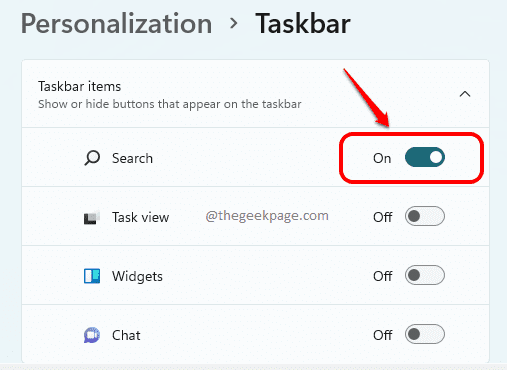
Krok 3: Komu zakázať na Vyhľadávanie ikonu na paneli úloh otočte prepnúť tlačidlo VYPNUTÉ pre možnosť Hľadať.
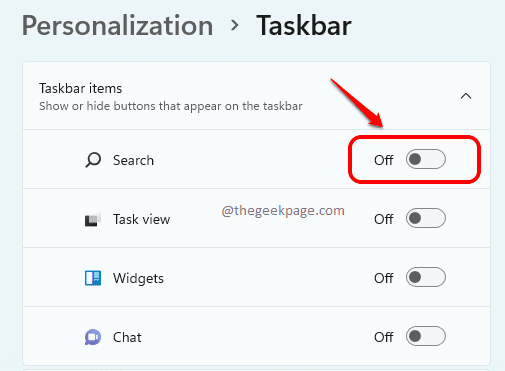
to je všetko. Napíšte nám do komentárov, či vám článok pomohol.